Cómo Convertir Partituras a MIDI: ScanScore es la Solución Sencilla!
¿Tiene una enorme biblioteca de partituras que necesita digitalizarse?
¿Desea convertir la partitura en MIDI para una reproducción óptima?
Parece que necesita aprender a convertir partituras PDF a MIDI.
Convertir partituras en MIDI puede ser un proceso largo y doloroso si no tiene las herramientas adecuadas, pero aquí es donde entra en juego ScanScore.
En este artículo, repasaremos los sencillos pasos que puede seguir para convertir partituras a MIDI utilizando nuestro software de escaneo, ScanScore.
Con el escáner de música de ScanScore, ¡convertir a MIDI no es difícil en absoluto! Déjame ayudarte a aprender el proceso. Siga leyendo para obtener más detalles sobre cómo cambiar la partitura a MIDI.
Wait – ¿Qué Es MIDI?

Antes de profundizar en el proceso, es esencial que entiendas lo que es MIDI. MIDI significa Interfaz Digital para Instrumentos Musicales. Es un protocolo u orden diseñado para grabar y reproducir música con instrumentos digitales. Es compatible con la mayoría de las marcas de tarjetas de sonido de computadora.
Originalmente, MIDI estaba destinado a controlar un teclado desde otro teclado. ¡Interesante! Dicho esto, ahora se ha adaptado para su uso en el ordenador personal. De eso es de lo que estamos hablando hoy.
MIDI graba música como «eventos».»Cada evento consta de la siguiente información:
- Tecla de ENCENDIDO y APAGADO: cuando se presiona la tecla/lanzamiento
- Lanzamientos
- Velocidad: qué tan rápido y duro se presiona la tecla
- Aftertouch: cuánto tiempo se mantiene presionada la tecla
- Tempo (o BPM)
- Panorámica
- Modulaciones
- Volumen
De acuerdo con MIDI.org, hay muchos beneficios para convertir archivos en MIDI. El principal beneficio que obtienes de MIDI es obtener esa reproducción perfecta en el formato digital de tu elección.
Estos son algunos de los beneficios de MIDI:
- Puede usar MIDI para tocar junto con una banda
- Puede ayudarlo a corregir sus interpretaciones
- Una vez convertido en MIDI, puede usar cualquier instrumento (puede cambiar fácilmente el tipo de sonido MIDI que se reproduce)
- MIDI ayuda a los músicos a organizar y orquestar música. La mayoría de los programas de notación manejan MIDI así como MusicXML.
- MIDI ayuda en el proceso general de impresión, composición y escucha de partituras
Pasos para Convertir Partituras a MIDI
En esta sección, le daremos los pasos que necesita para convertir partituras a MIDI. Ahora, tenga en cuenta que, para convertir la partitura a MIDI en ScanScore, la reproducción se limitará a un sonido de piano. Ahora, a la conversión!
Todo lo que necesitas son estas dos cosas:
- ScanScore
- Partitura o un PDF de la partitura

#1 Descargar / Actualizar ScanScore
Lo primero que debe hacer es asegurarse de que ScanScore se haya descargado correctamente y de que esté actualizado.
ScanScore es compatible con los productos Windows y Apple. También hay dos versiones de aplicaciones disponibles: Una en Google Play Store y otra en la App Store para dispositivos Apple.
Nota al margen: ¡No lo olvides! Solo puedes usar la aplicación si has comprado ScanScore. Para usar la aplicación por primera vez, asegúrese de escanear el código QR.
#2 Escanear partituras o PDF
A continuación, necesitamos escanear la partitura en ScanScore o cargar e importar el PDF. De cualquier manera funciona muy bien con ScanScore, solo depende de dónde quieras la música.
Aunque, tengo que admitir que los PDF tienden a leerse con un poco más de precisión. Dicho esto, si utiliza un escáner o obtiene una instantánea clara de su música, ScanScore le irá bien. Solo recuerda, la clave para las buenas subidas es la calidad, la calidad, la calidad.
Una vez abierto el programa, verá los cuatro botones. Estos botones le ayudarán a obtener la música dentro del programa. Hay tres botones que implican importar archivos nuevos:
- Importar desde escáner
- Importar desde archivo de imagen/ PDF
- Importar desde la aplicación

Seleccione la opción que desea utilizar. ScanScore comenzará a digitalizar el archivo o la imagen en un archivo de notación.
Nota al margen: También puede utilizar el menú Archivo para cargar los documentos. Es sólo una cuestión de preferencia!
#3 Corregir errores de escaneo
Ningún Software de Reconocimiento Óptico de Música puede leer todo perfectamente. En pocas palabras, ¡hay demasiado en juego! Pero tenga la seguridad de que ScanScore utiliza la mejor y más moderna programación para obtener una lectura lo más cercana posible. Esto se debe a que usamos la RMM en nuestra investigación. OMR significa reconocimiento óptico de música. ScanScore es un software de reconocimiento óptico de música.
Probablemente se esté preguntando, ¿qué es el software de reconocimiento óptico de música? Bueno, no tenemos tiempo para eso hoy but pero puedes regresar a nuestro blog para averiguarlo. Escribimos un artículo sobre el tema solo para ti. De todos modos, divago
Una vez que el programa lea la partitura, abrirá una vista lado a lado de la versión original y la nueva. En este punto, es posible que note algunos errores que deben corregirse. Si ves líneas azules y moradas, eso significa que es probable que haya algunos lugares que necesites arreglar.
ScanScore predice posibles errores y los resalta con líneas moradas y azules. Esta herramienta es realmente útil cuando se trata de detectar problemas rápidamente. ¿No ves líneas? Es tu día de suerte. ¡Acabas de importar una puntuación perfecta! Adelante, haz un baile feliz para nosotros aquí en el equipo de soporte de ScanScore.
Ahora. Después de importar una partitura en la que haya encontrado un error, es posible que la siguiente herramienta le resulte útil. Una de mis características favoritas de ScanScore es la herramienta de zoom. Al hacer zoom en un lado de la partitura, el otro hace lo mismo automáticamente. Esto le brinda una excelente vista de comparación y ayuda a garantizar que tenga una puntuación sin errores al final del día. Aquí hay un consejo de edición:
Ahora que ha ampliado, todo lo que necesita hacer es arrastrar un cuadro sobre el área y usar la barra de herramientas para corregir el error. ¡Puedes arreglar todo, desde los valores de las notas hasta las alturas!
Haga esto a través de toda la pieza. Una vez que haya terminado, puede verificar todo con nuestro sistema de reproducción de PDF. Es fácil de encontrar en la barra de herramientas. Se parece a esto:
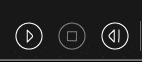
A medida que se reproduce el MIDI, también verá la música moverse, a tiempo. Esto es tan útil como una comprobación final. Como arreglista, honestamente no puedo decir suficientes cosas buenas sobre las funciones de edición y reproducción MIDI de ScanScore.
Nota al margen: Este último paso (edición) puede parecer que lleva mucho tiempo. Dicho esto, estamos aquí para ayudar. Cada semana publicamos contenido nuevo, para ayudarte a convertir y editar con facilidad.
#4 Exportar a MIDI
Una vez que esté seguro de que su nueva versión coincide con la original, es hora de exportar el archivo a MusicXML. Este tipo de archivo contiene toda la información necesaria para programas de edición de partituras de alto nivel como Sibelius o Forte.
ScanScore realmente hace que este paso sea muy fácil. Todo lo que necesita es ir al lado izquierdo de la pantalla ScanScore y hacer clic en el botón exportar.
Por último, elija un nombre y una ubicación para guardar el archivo. ¡Ya está todo listo!
Consejo profesional: Siempre es una buena idea guardar el archivo con un nombre que ayude a describirlo. Recomiendo usar el formato » piece_composer_part.»Este es mi ejemplo: «Liebstraume_Liszt_Piano»
Ahora finalmente has terminado. Felicitaciones por orden1 ¡Ahora has convertido partituras a MIDI!
Convertir Partituras a MIDI: Conclusión
Ahora sabe cómo convertir partituras a MIDI, rápido y fácil, utilizando ScanScore. Después de un par de veces, probablemente lo estarás haciendo más rápido que yo. Aquí está el resumen:
Estos son los 4 pasos principales:
- Lo primero es lo primero, descargue o actualice su programa ScanScore
- Luego, escanee la partitura o el PDF
- Use las herramientas de edición inteligentes para corregir cualquier error cometido durante la importación
- Por último, exporte el archivo a MIDI
¡Feliz digitalización! Espero volver a verte pronto en el blog de ScanScore. Ah, y aquí tienes una cita para ti:
«El arte y la vida no son dos cosas separadas» – Felix Mendelssohn
